Hoy vamos a ver cómo cifrar y descifrar archivos desde la línea de comandos en Linux usando una utilidad gratuita llamada G NU P rivalidad G uard (abreviado GPG o GnuPG). Es una herramienta de cifrado y firma de línea de comandos para asegurar archivos. Podemos encriptar fácilmente los archivos y documentos importantes y confidenciales usando GPG y enviarlos/recibirlos a través de Internet. Hay, por supuesto, una gran cantidad de métodos, aplicaciones, herramientas y utilidades disponibles para cifrar y descifrar archivos en Linux. Pero creo que este método es el más fácil.
Descargar - Guía gratuita:"Primeros pasos con Arduino:una guía para principiantes"Cifrar y descifrar archivos usando GnuPG desde la línea de comandos en Linux
GnuPG debería venir preinstalado de forma predeterminada en la mayoría de las distribuciones de Linux. Si no es así, puede instalarlo como se muestra a continuación.
Sobre Arch Linux y sus derivados:
$ sudo pacman -S gnupg
En Debian, Ubuntu, Linux Mint:
$ sudo apt-get install gnupg
En RHEL, CentOS:
$ sudo yum install gnupg
En Fedora:
$ sudo dnf install gnupg
En SUSE/openSUSE:
$ sudo zypper in gnupg
Puede verificar la versión GPG instalada en cualquier momento usando el comando:
$ gpg --version
Salida de muestra:
gpg (GnuPG) 2.2.12
libgcrypt 1.8.4
Copyright (C) 2018 Free Software Foundation, Inc.
License GPLv3+: GNU GPL version 3 or later <https://gnu.org/licenses/gpl.html>
This is free software: you are free to change and redistribute it.
There is NO WARRANTY, to the extent permitted by law.
Home: /home/sk/.gnupg
Supported algorithms:
Pubkey: RSA, ELG, DSA, ECDH, ECDSA, EDDSA
Cipher: IDEA, 3DES, CAST5, BLOWFISH, AES, AES192, AES256, TWOFISH,
CAMELLIA128, CAMELLIA192, CAMELLIA256
Hash: SHA1, RIPEMD160, SHA256, SHA384, SHA512, SHA224
Compression: Uncompressed, ZIP, ZLIB, BZIP2 Una vez instalado, podemos cifrar un archivo como se muestra a continuación.
$ gpg -c Inter.txt
Ingrese su frase de contraseña dos veces y haga clic en Aceptar para cifrar el archivo. Reemplace el archivo Inter.txt con su propio nombre de archivo.
Verifiquémoslo usando el comando ls:
$ ls
Salida de muestra:
dde-dock_1000 expandstate Inter.txt.gpg syndaemon.pid dde-launcher_1000 Inter.txt pulse-QiMoBZPcQcby wpa_ctrl_439-1
Como notó, el archivo Inter.txt se ha cifrado y guardado en el directorio actual como Inter.txt.gpg .
Una vez que un archivo está cifrado, no puede ver el contenido de este archivo sin conocer la frase de contraseña.
Si intenta abrirlo con cualquier editor, el contenido del archivo GPG debería verse como números y símbolos aleatorios.
\214^M^D^G^C^[email protected];\252\340\246p\263\260\336\322y^A^C AZ^Hb\215z̬\256D\243\202\365\362\326V\272^HX ^X\265\224h\262f\225ȹ< /\266\306 ^YMJ\200\2030f?^Q\244Q\3376\341.\274\361Ⱦ(i\345,\304\315%#\370/\232/j a^T\205`E\ 377\307^[v^\\230_ms\371\233\2442\365g^](1P\245Z;\355\347\320r\203^B\246^^@\213w\ 271\363D`\264^Y\374\256\314^QR|P
Para descifrar el archivo, simplemente ejecute:
$ gpg -o Inter.txt -d Inter.txt.gpg
Le pedirá que ingrese la frase de contraseña. Simplemente ingrese la frase de contraseña correcta, seleccione Ok y presione Enter..
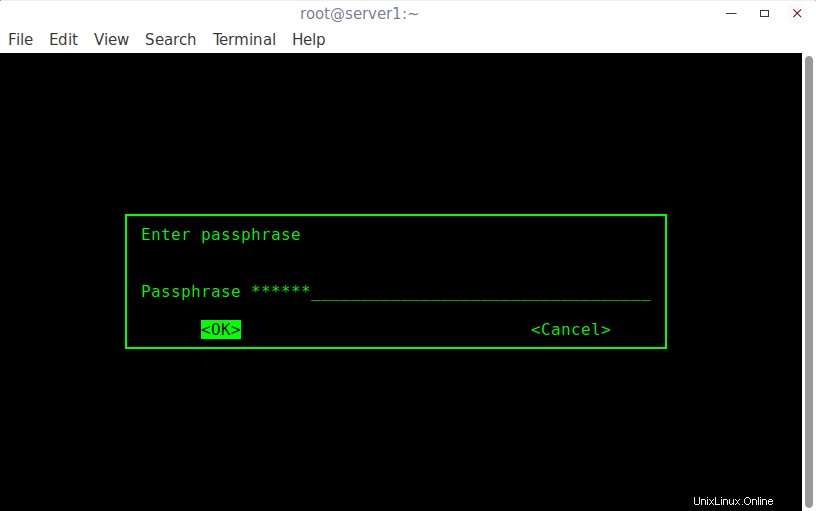
Descifrar archivos usando GnuPG
Eso es todo, ahora puede ver el contenido del archivo descifrado usando cualquier editor de su elección.
Como puede ver, cifrar y descifrar archivos con GnuPG es pan comido. No necesita ser un ninja de la línea de comandos o un administrador de Linux experimentado para hacer esto.
Para conocer más detalles sobre GnuPG, ejecute:
$ gpg -h
O consulte las páginas del manual:
$ man gpg
Espero que esto ayude.